2026-01-03 13:24:58
元旦假期,在家耗费了大概20个小时将全年的日记阅读一遍,并整理完一份结构清晰、内容明确的年终总结(第九份年终总结)。年终总结越写越长,这第九份年终总结的正文部分都91页。全文不方便共享到网络上,但是前言(下面加粗文字)和目录(尾部截图)可以共享出来。
子曰:逝者如斯乎,不舍昼夜。2025年,等于365天,等于8760小时,等于525600分钟,等于31536000秒。在一秒一秒的滴答声里,2025悄然从指缝间滑落,走向了2026。
辞旧迎新的时刻,总要回望过去一年:检视不足与优势,并以此为下一年的生活校准方向。那么,年终总结应当依据什么来撰写呢?在我看来,最可靠的依据是日常点点滴滴中记录的日记。日记是生活的记录,也是记忆的锚点:我们可以借助日记回溯过往;当回溯逐渐清晰,重要节点便会自然浮现;再沿着节点向下追问,就能看见隐藏其后的内在脉络。年度总结这样概括:年度总结 = 记忆回溯 + 寻找节点 + 探究脉络。
在本份年终总结中,从“时间”、“事件”和“感悟”三个层面,对日记进行抽丝剥茧、去粗取精、去伪存真、由表及里、由此及彼地整理,发现四条内在逻辑:
脉络一,转变,调整个人角色,于企业中找准定位。
脉络二,死磕,专注重要任务,把质量打磨到极致。
脉络三,偷学,保持信息敏感,于无声处学人之长。
脉络四,复盘,及时整理记录,让经验沉淀为方法。
以此四条内容为基础,结合过往的年终总结,将“人生规划v2.4”修改为“人生规划2.5”,并制定“2026年计划”。
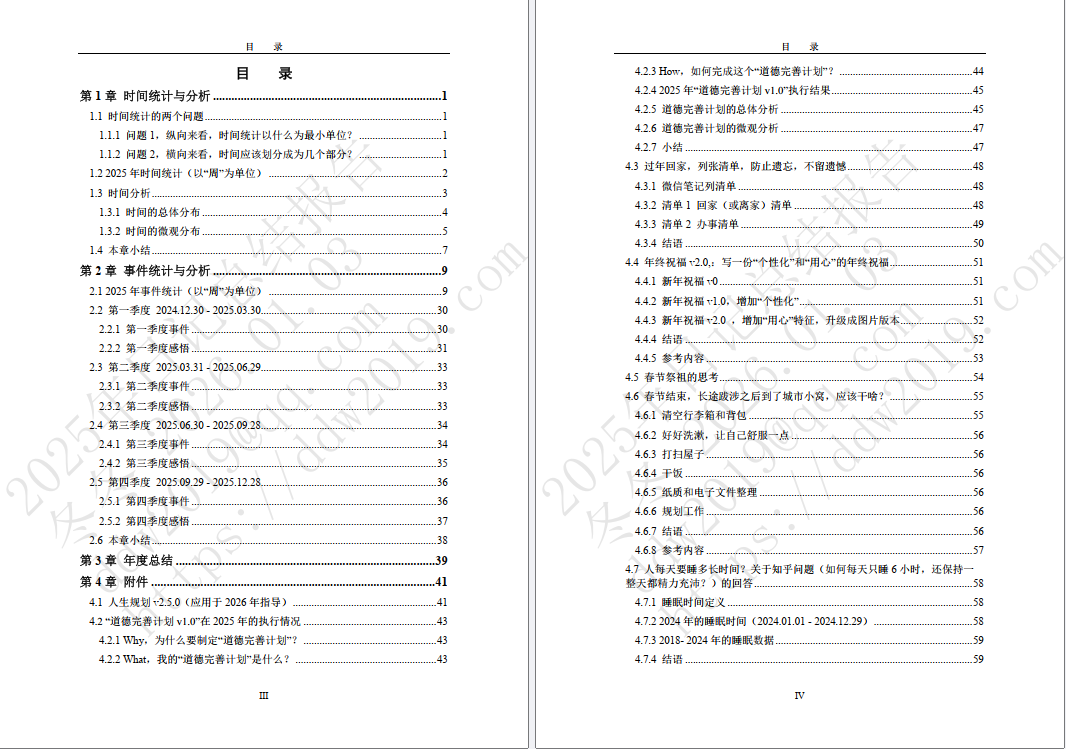
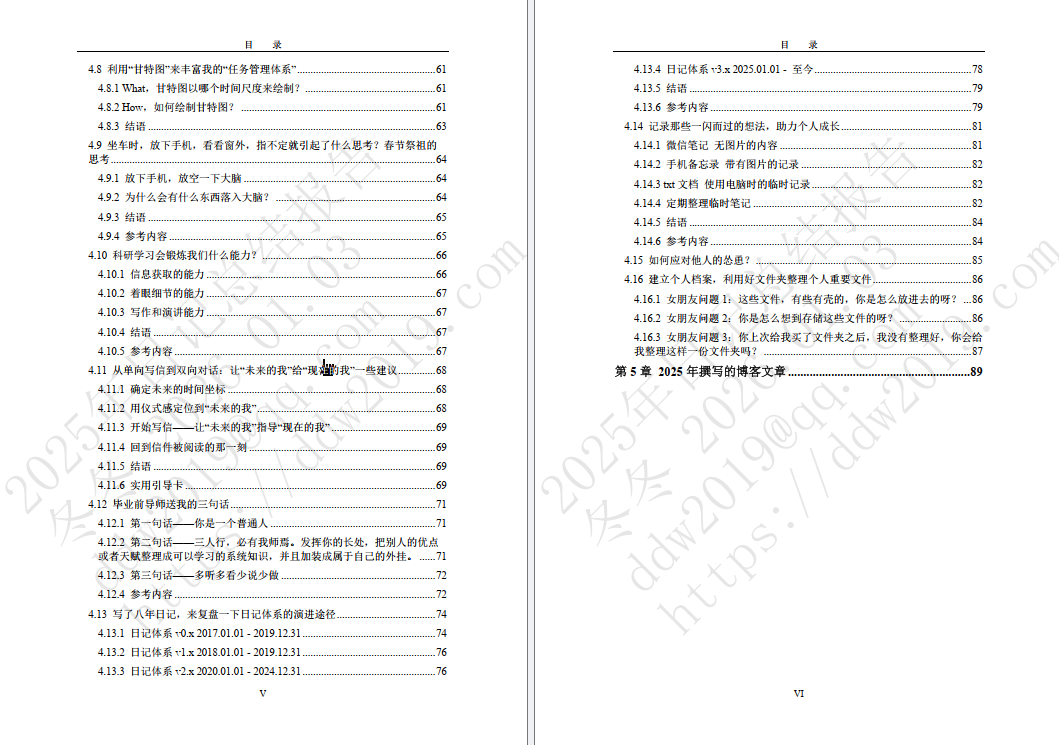
参考内容
2026-01-01 00:20:11
手机系统自带“屏幕使用时间/使用时间”统计。过去一年里,我基本每周都会截屏记录一次,并同步发到朋友圈。今晚翻看了这一年的朋友圈记录,把 2025 年各周的手机使用时长做了整理,并绘制成图。
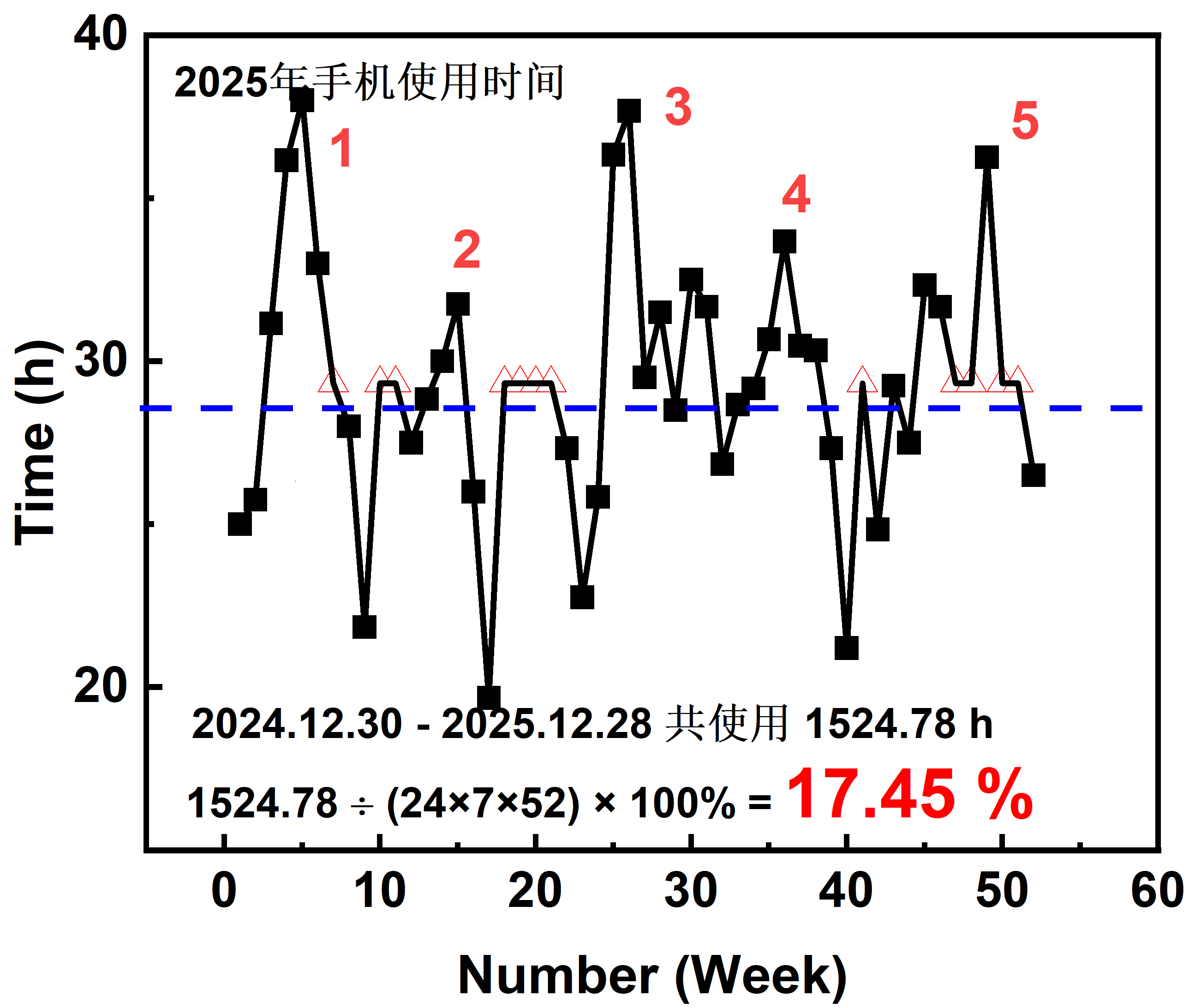
统计结果显示:2025 年手机累计使用 1524.78 小时,占全年时间的 17.45%,也就是说接近 1/6 的时间花在了手机上。这个比例比我预想得更高,也更直观地提醒我:碎片时间的累积远比想象中可观。
从周度曲线来看,图中出现了 5 个明显的波峰,大体对应以下时间节点:
Note:本次统计仅覆盖 40 周的数据(图中以黑色方框标注),另有 12 周缺失(以红色三角标注)。缺失周分别为第 7、10、11、18、19、20、21、41、47、48、50、51 周。
元旦期间,思考一下如何控制这个手机,希望2026年手机使用时间要小于1200 h
参考内容
2025-12-28 22:29:10
前段时间,违法记录封存引起了大家的热议。个人从网络上摘抄了一些比较有深度的评论,放置于此。(以下内容来自于知乎、小红书、bilibili等平台,仅摘抄!)
你都吸毒了,还让我以正常人方式对待你,你这个毒不是白吸了?
说的是封存而不是消除,那我不查,我怎么知道消除了?
我一戒烟的都不敢保证自己会不会复吸,你还想要我去相信一个戒毒的
历史不是一位耐心的老师,如果你没听懂,他会用事实打醒你 —(1840年至1949年的中国)
改过自新是:不隐瞒你有过这样的错误,你以后不再犯,渐渐的取得周围人的信任。不是隐瞒你曾经犯过的错误,混迹在群里,让别人对你不设防,承担你再犯的风险。而且我觉得大家反对的是一刀切把引诱被迫吸毒的跟主动吸毒的都一刀切了。
感谢评论中提供的内容
如果缉毒战士不能行走在阳光下,那么涉毒者就该活在阴沟里。
记得当年站内有个UP,在另一场“战争中”说过:这一战,打平都算输。我觉得这话很适合用在这里。
毒品记录被人查到就查到,毒品犯罪为什么不能被查到?艾滋病封存影响力已经够大了。
我不知道要说多少遍,人们才会明白。权益是靠自己争取来的,而不是天上掉下来的。
我怕稍微退后一步,就踩到缉毒警的忠骨
参考内容:
2025-12-14 01:19:27
现在挣钱难呀,为了省钱,有些东西可以自己DIY出来。我啥也不懂,一个星期都能够想出来要买的东西,并且淘宝下单购买后拼接。下面是我最近两年我DIY的三件东西
2023年5月,感觉电脑写大型word文档会卡顿,于是618前研究了一下电脑;根据自己的需求,购买了如下的台式机。配件如下:
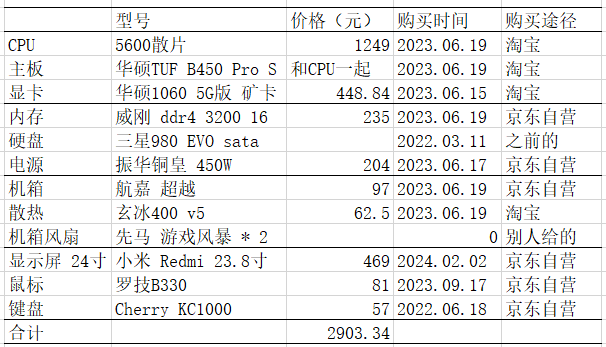
这个台式机目前还在用,我不打游戏,能够完全满足自己的需求呀。
2020年7月,当时换到了一个新的城市,旧的山地车给兄弟们骑了,想一辆公路车试试。2020年9月,线上感觉Merida的Scultura 94挺好。但是买自行车要实地考察一下,于是到附近的Merida车店看自行车。店内没有Scultura 94,老板推荐了一辆Merida的Scultura 93。可是当时不懂,老板推荐的自行车车架小了都,骑长途的时候腰疼。
2024年6月萌生了换车的想法,想着升级一下组件的105,到车店一看太贵了。那自己空闲时间线上研究了两周,搭配出一个自行车出来。配置如下:
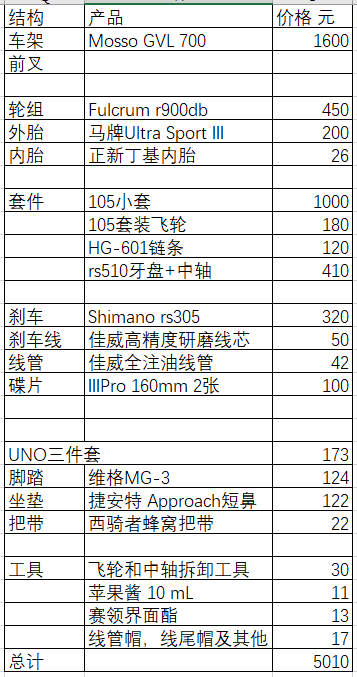
上bilibili上看一看装车视频,也就装完了呀。
目前这个自行车用来上下班和周末溜达。
2025年9月,想要买一个桌子,用来放电脑和书本。为了用时间长一点,想要实木桌板。上网一看,感觉有点贵了。DIY的精神又出现了。
桌子 = 桌腿 + 桌面。那就上淘宝买桌腿和桌面。
桌腿:不锈钢桌腿,117元
桌面:松木,160 cm × 80 cm × 3 cm,大板拼接,305元
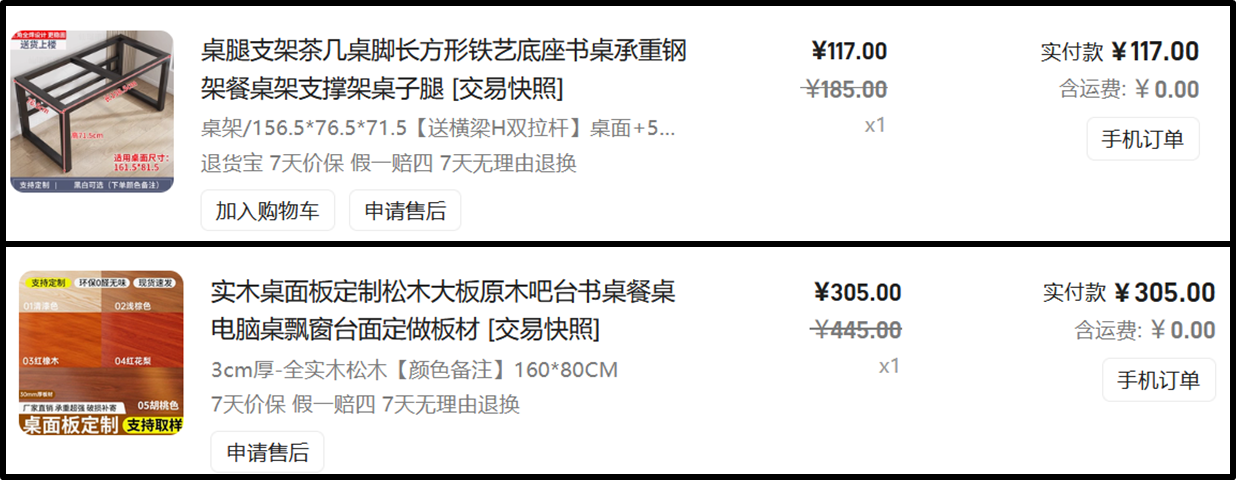
到现在已经用了三个多月了都,感觉非常好用的呀。

参考内容
2025-12-13 23:57:18
我有一个文件夹,放置了2015年9月至今重要的文件,包括但不限于:
具体见页面如下。

(Note:今年6月这个文件夹快塞满了,于是将其中一些不重要的文件(医院检测报告、飞机票、火车票等)拿出来了放到另外的文件夹中)
当然,这些文件也都必须要扫描好以电子版进行存档。
今天女朋友看到这个,问了几个问题
女朋友问题1:这些文件,有些有壳的,你是怎么放进去的呀?
把文件取出来。壳和整个文件夹一起存放。我的毕业证和学位证就是从壳上取下来用的呀。
女朋友问题2:你是怎么想到存储这些文件的呀?
我妈在我小时候会把和我相关的文件都保存起来,比如说我的小学、初中和高中毕业证(现在也存在于我的上述文件夹中了),这给我留下了不少印象。后来2015年9月的时候,在合肥的中环城下面超市溜达的时候,发现了这种文件夹,于是买了一个,放了当时感觉比较重要的文件。满满的就这样把文件累计下来了都。
女朋友问题3:你上次给我买了文件夹之后,我没有整理好,你会给我整理这样一份文件夹吗?
会呀,下次去找你的时候,咱俩一起整理。
希望大家也能够保存人生中比较重要的文件呀。
2025-11-28 07:00:14
南汇新城是中国(上海)自由贸易试验区临港新片区一个部分,主要由四个片区组成,大致可以由以下等式组成:
南汇新城 = 先进制造片区 + 滴水湖核心城区 + 综合产业片区 + 新兴产业片区
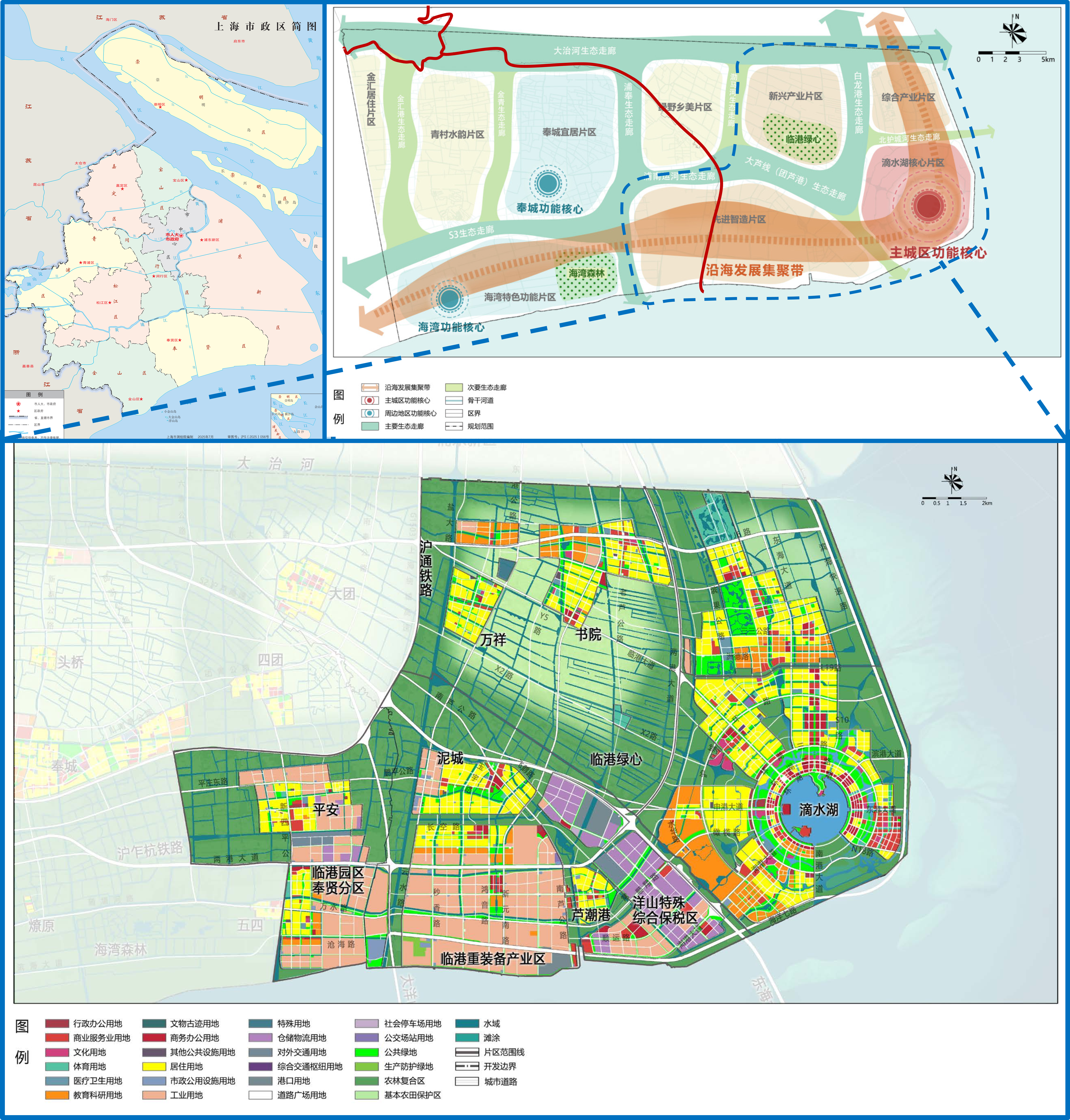
《南汇新城总体城市设计(公众版)》包含了规划,包含了产业、住房、公共区域、公共服务、道路等等。这里仅仅讲述一下其中的生态河流规划。南汇新城中,主要有大治河、泐马河、芦潮港引河、白马港、浦南运河等。

未来将会沿着这些河流和滴水湖修建一系列的绿道,从而实现人与自然的和谐共生。
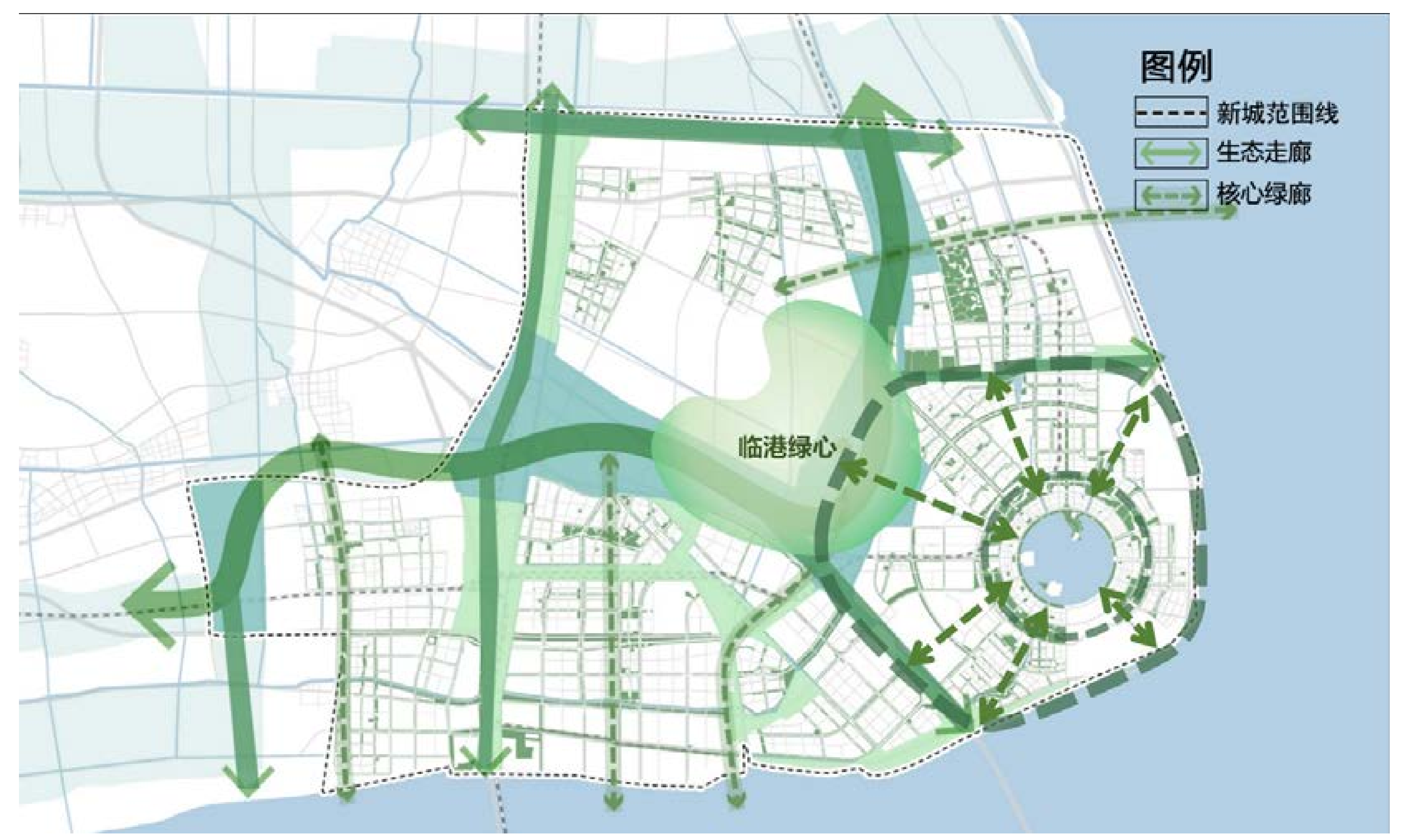
看到这个城市设计的时候太震撼了都。至于组成南汇新城的滴水湖片区、综合产业片区、先进智造片区和新兴产业片区,各自有更加详细的规划。如果大家有兴趣可以下载看看呀。
参考内容